どうもこんばんわ吐瀉夫だよ!
ということで実は去年末から考えていたことが…
デスクトップPC用ディスプレイを使って
ChromebookをDual Monitorにしたい
自宅のモニタはD-subことVGA端子とDVI端子という古いモニタでした…(笑)
まぁ自宅では基本ブラウジングしかしないので満足してたんですよね。
Chromebook C101PAはHDMI出力がない
C101PA-OP1はUSB出力端子が
USBポート:USB3.1(Type
とのことで、映像出力に使えるのがUSB3.1(Type-C)のみのため、USB3.1出力の変換コネクタ商品を探したところ、C101PA-OP1で使用例のレビューも少なく…そんな時に
C101PA-OP1の使用報告のある変換コネクタが!!
USB C to VGA ケーブル Benfei USB 3.1 Type Cオス(Thunderbolt 3 Compatible) to VGA 108P ケーブル 2016 MacBook Pro, New MacBook, ChromeBook Pixel 等に対応
とのこと
早速注文!購入!!
さすがAmazon!すぐ届きました!

説明書も何もありません笑
しかし十分でしょう。
さ、それでは開封!
コンパクトだし、色合いも本体にマッチ!
(VGA端子のケーブルは青色だけど!)

シンプルだし、説明の不要はないですね…!
モニタに接続しているこの青い端子のケーブルを
買ってきた変換ケーブルに接続…!
いざ、合体!

うん!特に違和感なく接続成功!!
変な突っかかりもなかったので
これをこのまま、Chromebookに接続します!

こちらもスムーズに接続成功!
そして……
接続して、1〜2秒ほどでしょうか
設定不要で外部ディスプレイに映像が出力

(机が汚いのは普段からです)
簡単!スピーディー!
ただ、繋ぐだけでした!!
これなら僕でも出来る!笑
※モニタの連動位置は設定からいじれました。
おかげでChromebookの利用がどんどん捗ります!
そして新たな悩みが…
Chromebook用のモニタを購入しようか悩んでます(笑)
リビングでも利用できるような、ポータブルタイプ。
こういうの…同じASUSさんですし…いいなぁ…。
HDMIケーブルは?
売れてるのはこのあたり。
Chromebook C101PAにはHDMIが無いので、USB-TypeCでの接続がオススメです。
※7/16追記
ちなみに価格comで見た感じ、最安値のお店とAmazonは同じ価格帯なので(今は国内版もかなり安くなってるので並行輸入版と同等)、特にこだわりなければAmazonさんが良いのかなと思います。
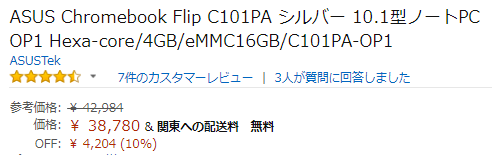
↑国内版は10%OFFやってますね!
左が並行輸入版で右が国内版です。
キャンペーンやセールの情報はブログ執筆時のものです。
購入の際は実際の価格、情報などを確認してください。
また、Amazon.co.jp は各キャンペーンを予告なく変更または終了する権利を保有します。内容をよく確認してください。
※2020年6月21日追記
下記の記事でもデュアルモニターにしているのと、便利アイテムなのでこちらも是非チェックをよろしくどうぞ。
※その他のChromebookの記事はこちら